
对于科研工作者,在平时阅读文献、查阅资料、撰写文章都会和大量文献打交道 。通过文献管理软件可以大大提高阅读、查找、归类、标注及引用文献的效率 。
下面将通过最经典的文献管理软件EndNote , 介绍文献管理软件在科研生活当中的使用场景,并重点阐述如何使用EndNote 。

一、软件的下载安装
EndNote是SCI(Thomson Scientific公司)旗下的官方软件,是一款收费软件 , 国内可通过以下方式下载:(1)在EndNote官方网站上购买后下载安装:[https://endnote.com] 。
(2)在EndNote官方网站上选择30天的免费试用并下载安装:[https://endnote.com/downloads/30-day-trial/] 。
(3)很多高校购买了公共版给老师和学生使用,因此可以在校图书馆资源中下载安装,当然网络上也能找到 。
安装程序下载完毕后有如下文件:

双击安装程序后按照提示安装并输入序列号后软件就能使用了 。
二、新建库及文献的导入
EndNote软件首次打开使用界面如下:此时需要新建一个新的文献数据库,单击「File」→「New」进行新建,
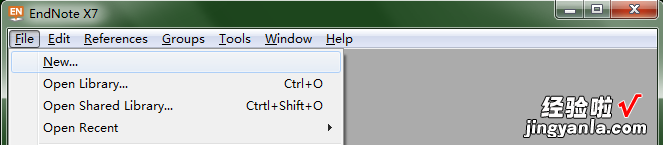
出现如下界面后,选择合适的文件夹来存放这个新建库 , 修改命名后单击「确定」 。

如下图,此时会生成一个EndNote Library类型的文件及其相应的数据库文件夹,后续所有导入的文献信息和PDF都会存在这两个文件中 。

注意:导入文献增多后文件内存较大,所以尽量选择空间足够的位置存储,通过拷贝这两个文件可以实现在不同电脑上打开使用 。
同时,新建库完成后EndNote软件界面如下 , 此时就可以导入文献使用了 。单击「File」→「Import」→「File」进行文献的导入:
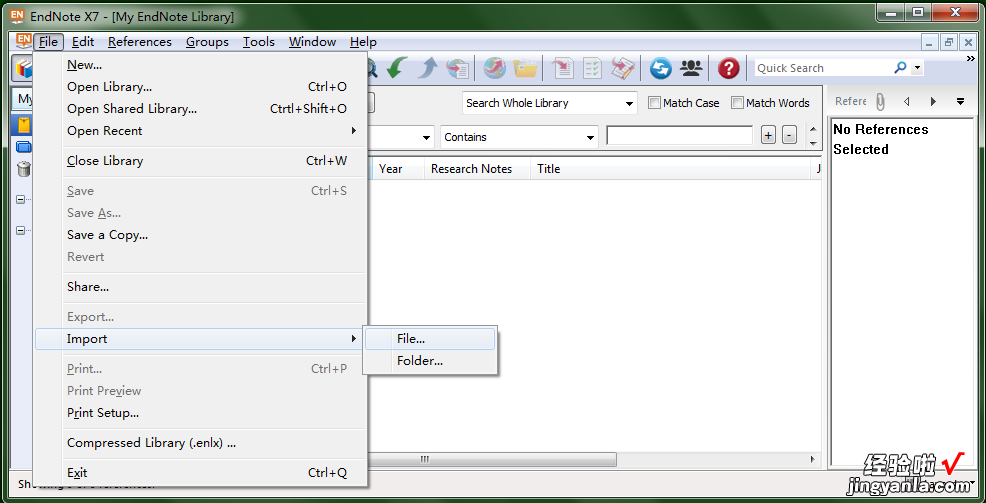
以PDF文件的导入为例,跳转到如下窗口后,在Import File一栏单击Choose浏览并选中要导入的单篇PDF文献 , 并在Import Option一栏选择类型为PDF,选择完成后单击底部Import选项导入 。
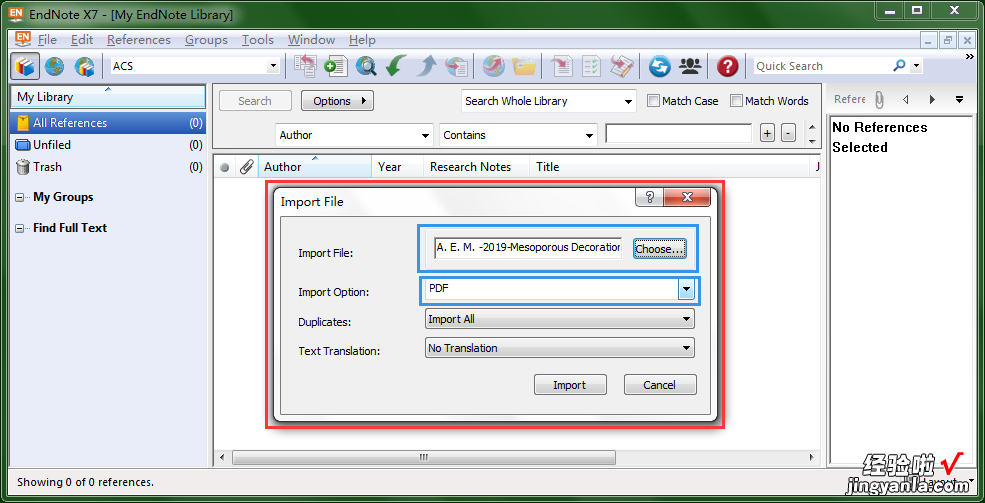
此时软件会根据该PDF文章所特有的识别信息联网检索该文献的信息,从而获取该文章的期刊、作者、年份、文章标题、摘要等文献信息 。
导入完成后如下,软件自动获取了该文献的大致信息 。选中这条文献后可以通过单击1和2处的按钮来打开文献对应的PDF来进行阅读 。
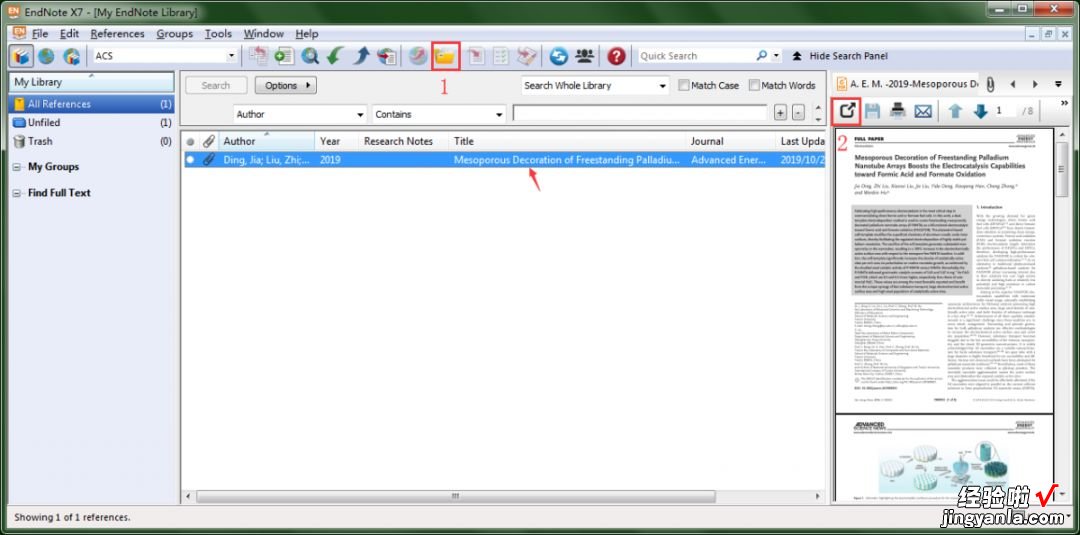
三、文献的阅读与归类
如上一条所说,文献对应的PDF可以通过单击1和2处进行打开,区别在于 , 1处会直接通过电脑上安装的PDF阅读软件进行打开,2处会通过EndNote内置的PDF阅读器打开 , 这里建议使用1处的方式打开会比较贴近平时的PDF阅读习惯 。随着导入文献的增加,可以通过对不同类型的文献进行分类 , 从而方便管理,如下图,某研究生同学的EndNote界面为例:
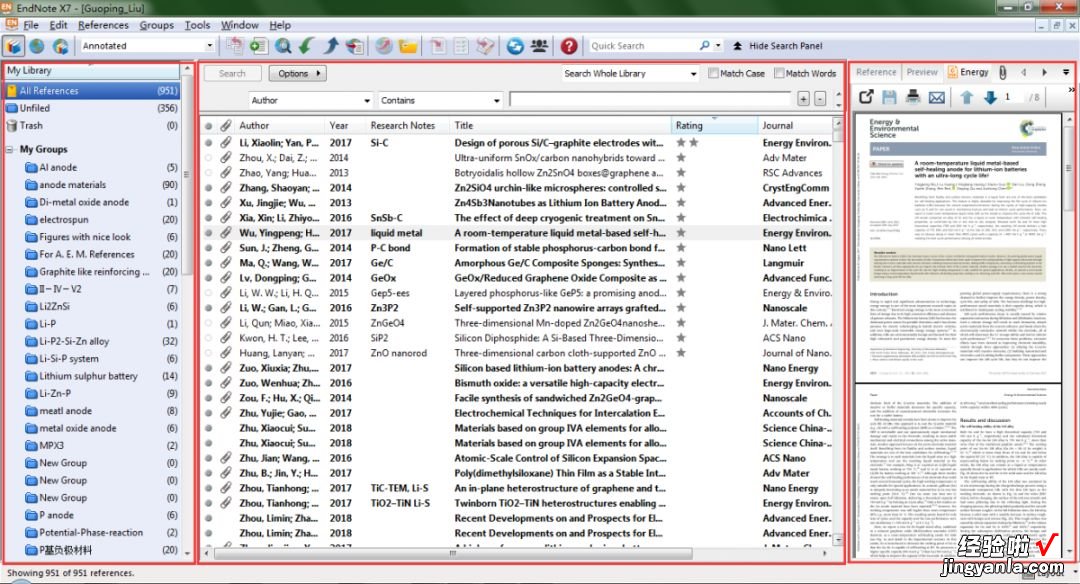
从左边红色方框中能看到导入的总文献数量为951篇,并且建有二十几个分组,我们可以在左边红色方框中随意新建或删除分组,并且从中间红色方框单击鼠标左键将某篇文献直接拖入到某个具体分组当中 。
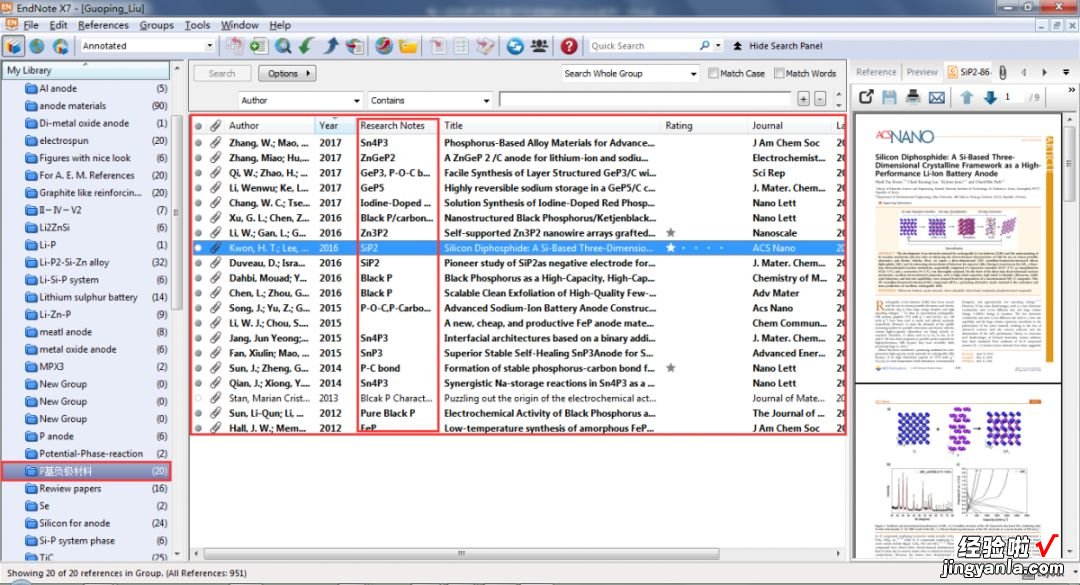
如上图,将文献进行分组后可以对你批量的管理阅读或者应用一些文献会很方便,并且可以通过上图中的Research Notes一栏给某便文献做简单的文字标记,从而快速在软件中检索到该文章 。
四、参考文献的引用
EndNote有两种方式来完成参考文献的引用:(1)直接从EndNote软件中复制生成好的引用文献文本
如下图,选中需要引用的某条文献后单击「Edit」→「Output styles」→「ACS」完成对参考文献格式的选择,然后在右边窗口单击「preview」选项卡,此时符合美国化学会旗下杂志的参考文献格式便完成了,只要复制右边窗口中的文本即可 。
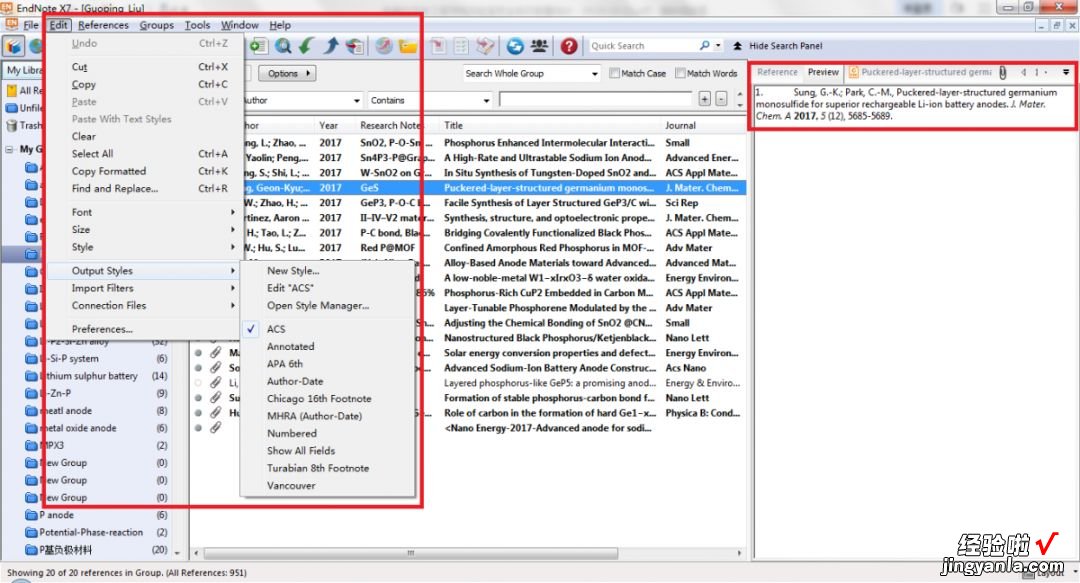
(2)通过EndNote和Word联用进行插入
当Word软件和EndNote联用时,在Word软件界面会出现EndNote的选项卡:

若没有该选项卡可通过在Word界面单击「文件」→「选项」→「加载项」→「转到」将EndNote插件开启和Word的联用 。
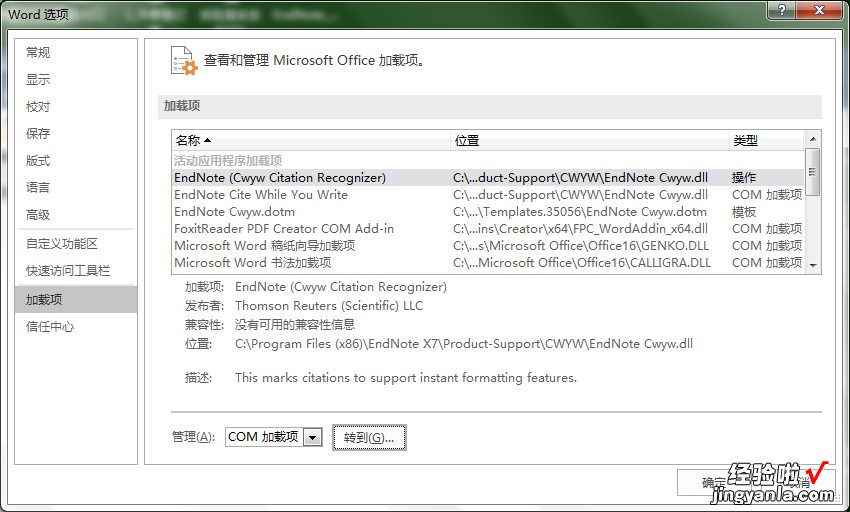
插入文献的方法:首先,在Word文档中将光标停留在要插入的位置 , 然后在EndNote中选中要插入的文献,然后在Word中单击「EndNote 7」→「Insert Citation」→「Insert Selected Ciations」即可完成 。
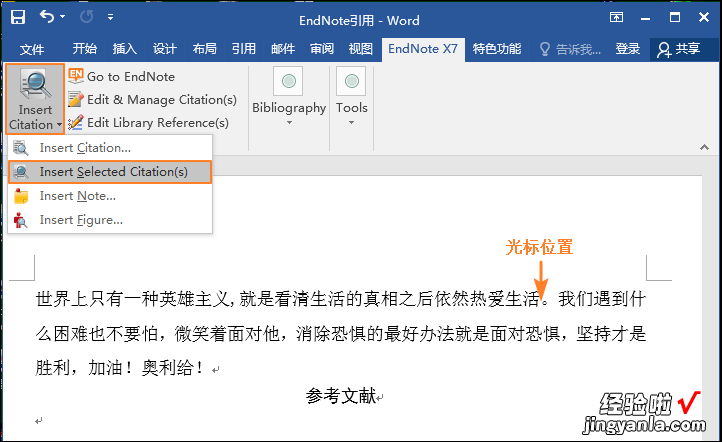
或者通过在EndNote软件中直接插入:在Word文档中将光标停留在要插入的位置,然后到EndNote软件中选中需要插入的文献,再单击Insert Citation按钮(如下图方框)插入所选中的参考文献 。
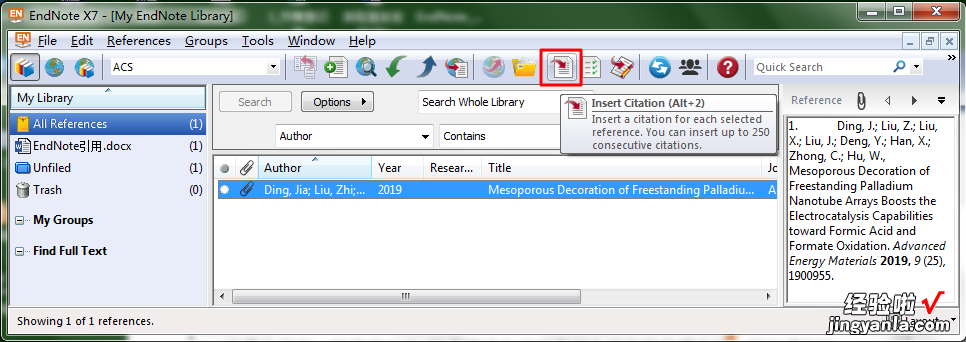
文献插入完成后自动生成正确的序号和格式 。且插入多条文献会自动更正插入参考文献的顺序,不需要手动调整 , 对于重复插入的文献也能自动识别 。
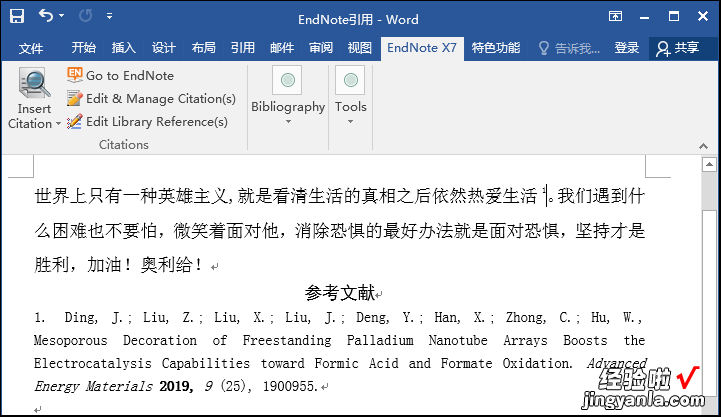
以上就是EndNote最简单实用的功能介绍,总之,EndNote是科研生涯中不可缺少的一个工具 , 它不仅使您摆脱了手动收集和整理研究材料以及对书目进行格式设置的繁琐工作,其最直观功能便是对文献的分类管理,以及在需要时对它们进行阅读、标记以及适当时的引用 。
【一 EndNote 系列教程:Endnote使用一脸懵?一份详细入门教程】后续我们会针对EndNote的三大功能:(1)文献信息的导入;(2)文献的管理;(3)参考文献格式编辑;进行详细的干货分享 , 以便大家遇到相应问题时查阅学习,从而解决一些比较难处理的文献编辑情况(比如中文文献的导入、毕业论文的引文格式编辑等) 。

